Quick Image Resizer是一款专业的图片压缩工具。压缩图片体积你需要这款Quick Image Resizer。该软件旨在帮助您通过简单的步骤将图片压缩为较小的文件,并支持调整图像尺寸。您可以先调整压缩参数,然后导入要转换的文件。它具有内置的多个预设,例如超大,超大,超大(电子邮件优化),中,小,小(博客大小),缩略图等。您还可以打开设置界面,然后调整图片大小,压缩方法,JPEG质量,文件名,保留exif信息,添加水印和其他选项以配置以获得所需的输出结果,以及其他程序,该软件非常易于使用,并支持批处理。
使用说明:
处理设定
将图像文件拖到蓝色放置目标时,当前设置方案将立即用于处理。如果需要更改方案,则需要在拖放图像文件之前进行更改。
自定义设置计划
要自定义设置方案,请单击“编辑设置”链接。
您可使用“删除方案”链接删除方案,也可以通过使用“另存方案为”链接将现有方案保存为新名称来创建新方案。
可用的设置选项
对于每种设置方案,以下选项均可用:
图像尺寸:设置要调整图片的图像尺寸。 Quick Image Resizer使用高质量的尺寸调整算法。
如果宽高比不匹配:在这里,哟
如果要处理的图像的纵横比与上述“图像尺寸”设置的纵横比不匹配,则可以设置快速图像缩放器的行为。
缩小:如果图像宽于“图像尺寸”设置,则其新高度将小于“图像尺寸”高度。如果图像较窄,则其新宽度将较小。
裁切图像:在任何情况下,新图像尺寸都将与“图像尺寸”设置完全匹配,但是如果要处理的图像比“图像尺寸”设置宽或窄,则某些边缘将被切除。
压缩:JPEG图像可以使用不同的压缩率进行压缩。图像压缩得越多,您将看到的压缩伪影越多,图像被压缩得越少,查看者从Web加载所需的时间就越长。
按质量:设定抗压强度的固定值。值越大,质量和尺寸越好。使用此设置,细节较少的图像将比没有图像的图像具有更大的尺寸(例如,树木的图像将比天空的图像大)。如果您不知道要设置什么,建议使用默认值80。
按大小:您可以在此处设置固定大小(以千字节为单位),以使输出JPEG文件的大小小于或等于该大小。较不详细的图片将以更高的质量进行压缩,并且使用相同的“按尺寸”设置处理的所有图片将使查看者从网络上加载的时间完全相同。例如,对于640 x 480像素的图像,建议的大小为60到70 KB,以获得高质量的图像,对于在大多数情况下看起来完美的质量,则为90到100 KB。
如果图片看起来不好,则表示您设置的尺寸/质量值太低。
修改文件名:您可以在此处设置要添加到已处理文件名的前缀或后缀。星号*替换为输入文件名。输出文件名是小写的,因为强烈建议对将在Internet上分发的所有文件使用所有小写的文件名(这是因为大多数Internet服务器都区分大小写)。
添加徽标:您可以在使用该程序处理的每张照片中插入徽标或水印。要选择徽标图像文件,请单击图标。尽管可以使用方形JPEG或BMP图像,但我们建议使用透明的GIF或PNG图像作为徽标(请确保徽标足够小,仅作为调整大小图像上的徽标,不能覆盖所有图像)。还支持带有Alpha通道的PNG图像,因此高级用户可以使用第三方图像编辑工具(例如Photoshop)来创建半透明,阴影或抗锯齿的徽标)。
基本位置:选择放置徽标的位置。
X和Y偏移:如有必要,从基本位置偏移。
提示:您可以一次将一组图片拖到放置目标,然后将处理所有图片。因此,您可以调整徽标的大小,对其进行压缩和(如果需要)将徽标添加到整个图像文件夹中,而无需单击任何东西(只需拖放)。
软件特色:
1.支持自定义图片尺寸;
2.支持自定义图片质量;
3.支持图片格式转换;
4.支持大小和质量两种加工方式;
5.支持图片自动裁剪;
6.支持更改文件名;
7.处理后可以添加水印。
安装方式:
1.双击安装程序以进入Quick Image Resizer安装向导,然后单击[下一步]。
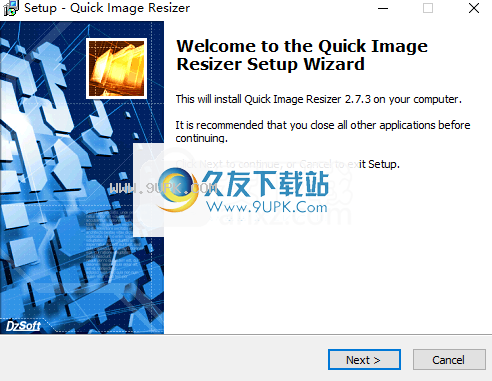
2.阅读许可协议,选中[我接受协议]选项,然后继续进行下一个安装。
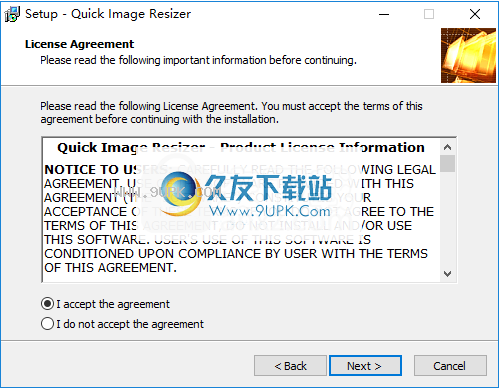
3.选择安装位置,用户可以选择默认的C:\ Program Files(x86)\ DzSoft \ Quick Image Resizer。
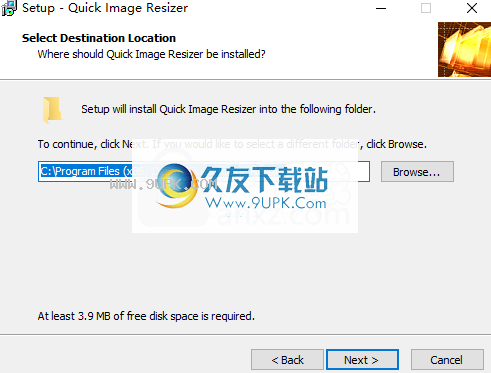
4.选择其他任务,选中[创建桌面图标]选项,然后继续进行下一个安装。
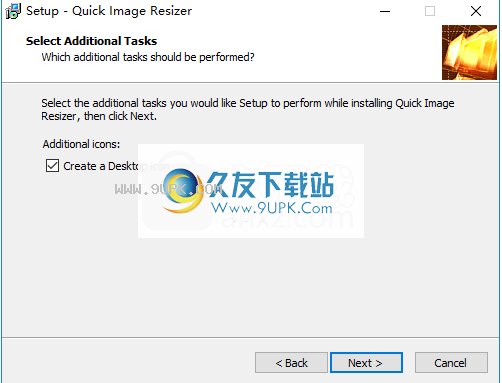
5.准备安装,单击[安装]按钮开始安装。
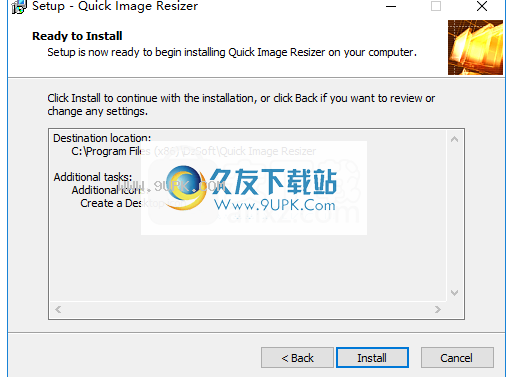
6.弹出提示成功安装Quick Image Resizer,单击[完成]结束。

软件功能:
Quick Image Resizer是一个非常易于使用但功能强大的Windows应用程序,旨在帮助用户随时随地调整照片大小。
该程序背后的整个想法非常好,因为它旨在使整个调整大小的过程变得轻而易举。
因此,用户可以充分利用拖放支持和预定义的配置文件,因此只需选择要调整大小的文件并将其拖动到主窗口中的专用面板即可。
您可以使用多个预先配置的调整大小配置文件,例如特大,大,中,小和缩略图,但是您可以在单独的屏幕上进一步自定义它们。
另外,您可以创建自己的配置文件,在这种情况下,需要定义图像大小,锁定宽高比,调整文件压缩率,裁剪图像并选择图像文件类型。您可以从JPG,PNG和BMP中进行选择,并具有专用选项来配置JPEG质量,修改文件名并保留EXIF元数据。
最后但并非最不重要的一点是,Quick Image Resizer还为您提供了应用水印的选项,这次支持PNG,JPG,GIF和BMP格式。
尽管该应用程序可以在大多数Windows版本上平稳运行,但是似乎无法在Windows 7工作站上执行从主窗口外部进行拖放支持,但是所有其他功能都能正常运行。
考虑到所有因素,Quick Image Resizer显然是一款非常出色的软件,可以在市场上的任何Windows工作站上正常运行,并且依赖于非常有效的照片缩放引擎。
使用说明:
1.运行Quick Image Resizer并进入如下所示的界面。
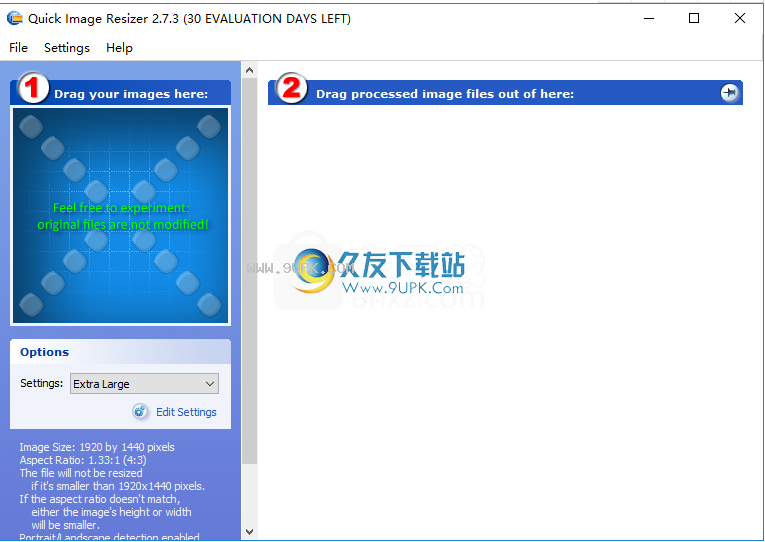
2.有很多内置的压缩预设,您可以根据需要选择。
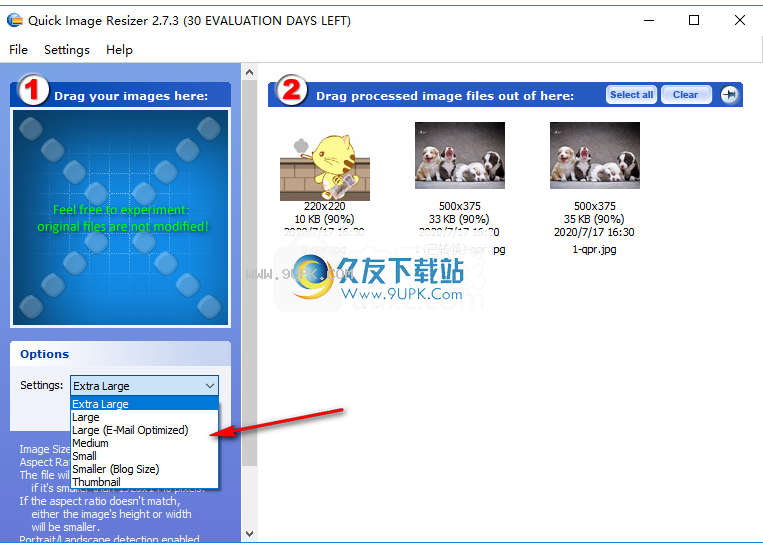
3.用户可以打开设置界面并自定义压缩参数。
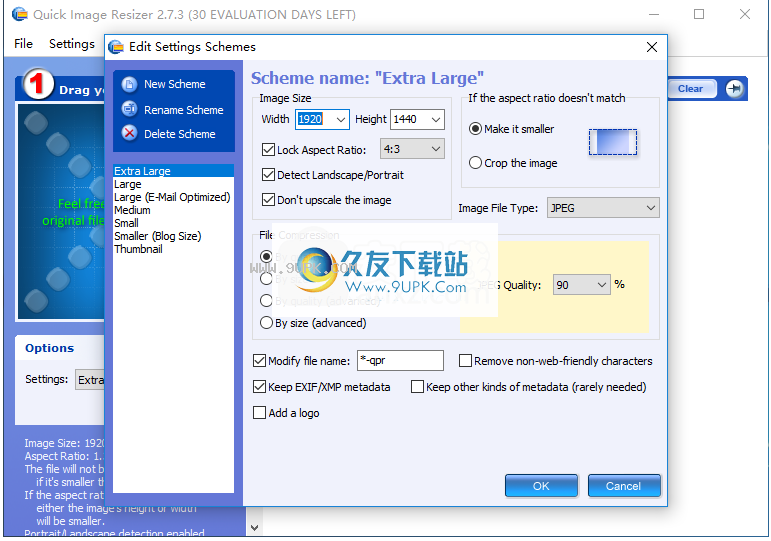
4.用户可以导入要压缩的图像文件,然后完成调整。
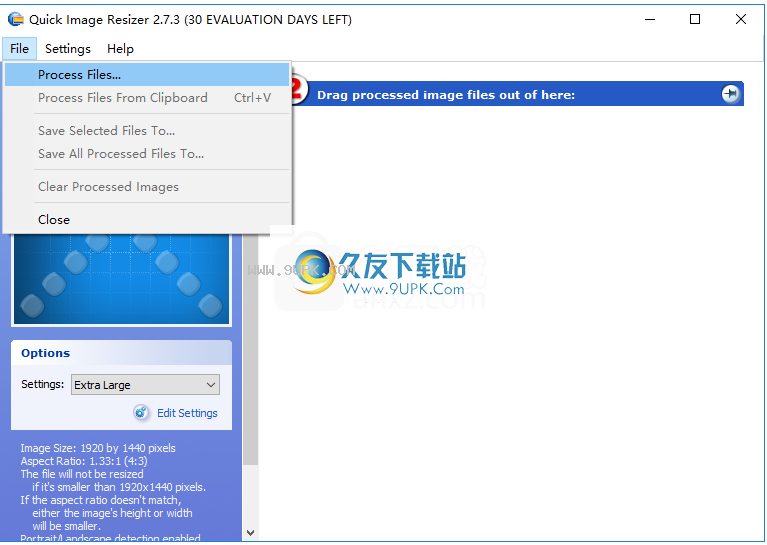


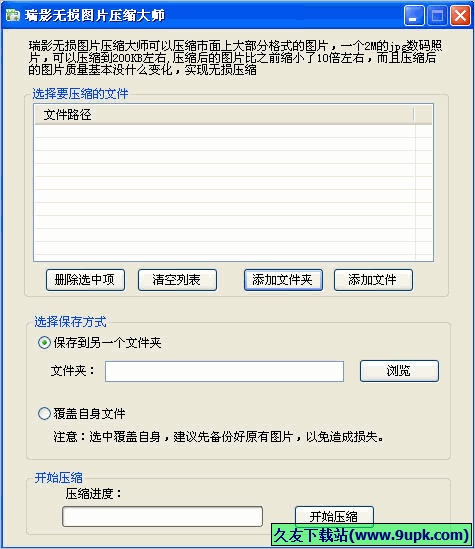



 忍者大战丧尸内购破解版 1.2安卓最新版
忍者大战丧尸内购破解版 1.2安卓最新版 暴击丧尸 1.1.36安卓版
暴击丧尸 1.1.36安卓版 X英雄:丧尸 1.0.1安卓版
X英雄:丧尸 1.0.1安卓版 X英雄丧尸 1.1安卓版
X英雄丧尸 1.1安卓版 丧尸城跑酷 0.1.3安卓版
丧尸城跑酷 0.1.3安卓版 丧尸之战 1.0.122安卓版
丧尸之战 1.0.122安卓版 英雄X丧尸 1.0.5安卓版
英雄X丧尸 1.0.5安卓版 疯狂丧尸:射击角色
疯狂丧尸:射击角色 丧尸之城
丧尸之城 丧尸病毒启示录
丧尸病毒启示录 天灾打丧尸
天灾打丧尸 追着丧尸跑免广告
追着丧尸跑免广告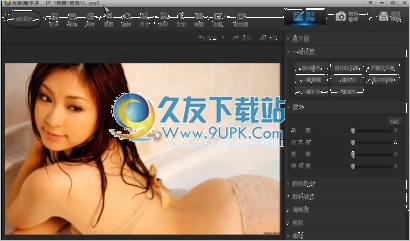 光影魔术手是一个对数码照片画质进行改善及效果处理的软件。
简单、易用,每个人都能制作精美相框,艺术照,专业胶片效果,而且完全免费。
不需要任何专业的图像技术,就可以制作出专业胶片摄影的色彩效果,是摄影作品...
光影魔术手是一个对数码照片画质进行改善及效果处理的软件。
简单、易用,每个人都能制作精美相框,艺术照,专业胶片效果,而且完全免费。
不需要任何专业的图像技术,就可以制作出专业胶片摄影的色彩效果,是摄影作品...  jpegview 是一个小巧快速的全屏图片浏览器和编辑器,支持jpeg, bmp, png, gif 和 tiff格式的图片,除了浏览图片外,还能调整图片锐度、色彩平衡、对比度等,进行简单的图片编辑处理
jpegview 是一个小巧快速的全屏图片浏览器和编辑器,支持jpeg, bmp, png, gif 和 tiff格式的图片,除了浏览图片外,还能调整图片锐度、色彩平衡、对比度等,进行简单的图片编辑处理 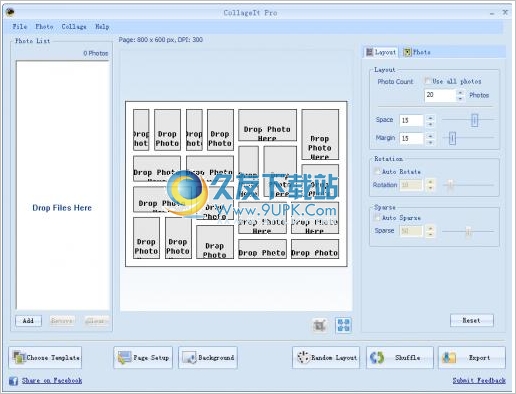 Collage It是一款功能强大的灵活的照片拼贴画制作工具,Collage It可以帮您将照片拼贴在一起,并且可以做成海报、壁纸、宣传画等。。支持 BMP, JPEG, PNG, TGA, GIF ,拼贴图片让您的图像更富有乐趣,快与家人分享快乐吧!完全免费!
Collage It是一款功能强大的灵活的照片拼贴画制作工具,Collage It可以帮您将照片拼贴在一起,并且可以做成海报、壁纸、宣传画等。。支持 BMP, JPEG, PNG, TGA, GIF ,拼贴图片让您的图像更富有乐趣,快与家人分享快乐吧!完全免费!  PhotoInstrument 一种易于学习的工具编辑和修饰数码照片。强大的光栅图形编辑PhotoInstruments快速,轻松地让您可以调整和处理数码照片。 PhotoInstruments丰富的工具和效果提供的调整和修改图片的工具,通常只有在昂...
PhotoInstrument 一种易于学习的工具编辑和修饰数码照片。强大的光栅图形编辑PhotoInstruments快速,轻松地让您可以调整和处理数码照片。 PhotoInstruments丰富的工具和效果提供的调整和修改图片的工具,通常只有在昂... 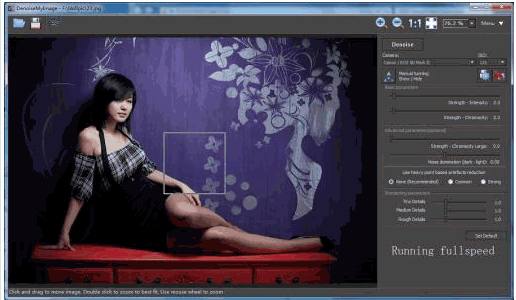 DenoiseMyImage 是一款数码相片噪点消除工具它采用NonLocalMeans算法,这是先进的噪点消除数字照片。我们的算法是超过50倍的速度,并保留原来的优势。既不waveletet去噪(即BayesShrink )各向异性扩散也有相同或更好的结果
DenoiseMyImage 是一款数码相片噪点消除工具它采用NonLocalMeans算法,这是先进的噪点消除数字照片。我们的算法是超过50倍的速度,并保留原来的优势。既不waveletet去噪(即BayesShrink )各向异性扩散也有相同或更好的结果  QQ2017
QQ2017 微信电脑版
微信电脑版 阿里旺旺
阿里旺旺 搜狗拼音
搜狗拼音 百度拼音
百度拼音 极品五笔
极品五笔 百度杀毒
百度杀毒 360杀毒
360杀毒 360安全卫士
360安全卫士 谷歌浏览器
谷歌浏览器 360浏览器
360浏览器 搜狗浏览器
搜狗浏览器 迅雷9
迅雷9 IDM下载器
IDM下载器 维棠flv
维棠flv 微软运行库
微软运行库 Winrar压缩
Winrar压缩 驱动精灵
驱动精灵